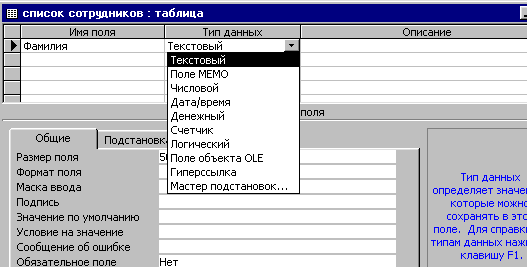2.2.2 Создание новой таблицы при помощи запросов на создание таблицы
Создать таблицу, основанную на данных текущей таблицы, можно при помощи запроса на создание таблицы. Например, запросы на создание таблиц можно использовать для архивации старых записей, копирования таблиц, выбора групп записей для экспорта в другую базу данных или для использования в качестве основы для отчетов, отражающих данные в определенный момент времени.
При работе с компьютером можно пользоваться двумя режимами: режимом конструктора и режимом таблицы. Режим конструктора используется для создания и изменения структуры таблицы, а режим таблицы - для просмотра, добавления, удаления и редактирования данных в таблице.
В Microsoft Access существует четыре способа создания пустой таблицы.
1) Использование мастера баз данных для создания всей базы данных, содержащией все требуемые отчеты, таблицы и формы, за одну операцию. Мастера баз данных создает новую базу данных, его нельзя использовать для добавления новых таблиц, форм, отчетов в уже существующую базу данных.
2) Мастер таблиц позволяет выбрать поля для данной таблицы из множества определенных ранее таблиц, таких как деловые контакты, список личного имущества или рецепты.
3) Ввод данных непосредственно в пустую таблицу в режиме таблицы. При сохранении новой таблицы в Microsoft Access данные анализируются и каждому полю присваивается необходимый тип данных и формат.
4) Опредеоление всех параметров макета таблицы в режиме конструктора.
Независимо от метода, примененного для создания таблицы, всегда имеется возможность использовать режим конструктора для дальнейшего изменения макета таблицы, например, для добавления новых полей, установки значений по умолчанию или для создания масок ввода.
2.3 Поля, типы данных.
2.3.1 Поля
Поля таблицы содержат данные, являющиеся компонентами записи. Пользователь имеет возможность определять формат отображения данных, указывать значения по умолчанию и ускорять операции поиска и сортировки, задавая значения свойств полей в области «Свойства поля» в режиме конструктора таблицы.
В Microsoft Access свойства полей используются при просмотре или изменении данных пользователем. Например, заданные пользователем значения свойств Формат поля (Format), Маска ввода (InputMask) и Подпись (Caption) определяют вид базы данных таблицы и запроса. Элементы управления в новых формах и отчетах, присоединенные к полям таблицы, наследуют эти свойства полей базовой таблицы по умолчанию. Другие свойства позволяют определить условия на значения полей или задать обязательный ввод данных в поле. Microsoft Access будет проверять выполнение этих условий при каждом добавлении или изменении данных в таблице.
2.3.2 Типы данных.
Тип данных - атрибут переменной или поля, определяющий, какие данные могут в них содержаться. Access поддерживают девять типов данных.
А) Текстовый тип. Вы можете указать максимальную длину текстового поля с помощью соответствующего свойства
Б) Поле МЕМО следует использовать толька в тех случаях, когда размер текста может превысить 255 символов или в тексте встречаются такие символы форматирования, как табуляция или возврат каретки.
В) Выбрав числовой тип данных, вам следует тщательно обдумать вопрос о значении свойство Размер поля, поскольку оно определяет точность значений данных и обьем памяти, необходимой для их
хранения.
Г) Тип данных Дата\время используется хранения календарных дат или значений времени и позволяет выполнять в единицах измерения времени: минутах, секундах, часах, днях, месяцах и годах. Например, вы можете вычислить разницу в днях между двумя значениями даты\времени.
Д) Для хранения данных о денежных суммах пользуйтесь типом Денжный. Его также можно использовать для любых числовых Полей, которые должны иметь фиксированные число знаков после запятой. Денежный тип данных обеспечивает точность до 15 знаков слева от десятичной запятой и 4 знака справа.
Е) Тип данных Счетчик специально предназначен для автоматической генерации значений первичного ключа. В зависимости от выбранных значений свойств Размер поля и Новое значение ACCESS может генерировать случайные или последовательные длинные целые числа. Таблица не может содержать более одного поля с таким типом данных.
Ж) Логический тип данных используется для хранения значений Истина и Ложь. Он особенно полезен, если вам нужно отметить, оплачены ли счета, заполнены ли заказы и т. п.
З) Поле обьекта OLE позволяет хранить такие данные, как рисунки, диаграммы или звуковые фрагменты, которые могут иметь динамические связи с другими приложениями Windows. Например, Access дает возможность хранить и редактировать документы Microsoft Word, электронные таблицы Microsoft Excel, слайды презентаций Microsoft Power Point, звуковые файлы, видео файлы или рисунки, созданные в приложениях Paintbrush или Draw. Наконец тип данных Гиперссылка предназначен для хранения простых или сложных “ссылок” на внешний файл или документ. Это может быть адрес
URL в Web или интрасети, сетевой маршрут в формате UNC к Файлу на сервере локльной сети или на жестком диске локального компьютера. Гиперссылка может указывать на файл в формате HTML или в формате, поддерживаемом приложениями OLE или ActiveX, зарегистрированными на вашем компьютере.
2.3.3 Свойства полей
Каждое поле имеет набор свойств, определяющих параметры обработки, сохранения и отображения данных. Например, свойство Размер поля (FieldSize) позволяет указать максимальное число символов, которые могут быть введены в текстовое поле. Чтобы задать значения свойств поля, следует открыть таблицу в режиме конструктора, выбрать поле в верхней части окна, а затем в нижней части окна указать требуемое свойство.
Набор свойств каждого поля определяется указанным для поля типом данных.
3. Практическая часть.
3.1 Импортирование таблицы.
Для импортирования таблиц на строке меню нажимаете кнопку ФайлВнешние данныеИмпорт и выбираете необходимую таблицу.
3.2 Составление таблицы в режиме конструктора.
Для создания новую таблицу в режиме Конструктора выберите вкладку Таблицы в окне базы данных. Нажмите кнопку Создать из трех кнопок находящихся справа (Открыть, Конструктор, Создать) этого окна.
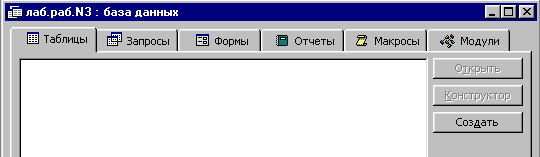
На экране появиться окно диалога Новая таблица. В этом окне выберите Конструктор и нажмите кнопку OK. На экране появиться пустая таблица в режиме конструктора, состоящий из трех столбцов. Они предназначены для ввода имени, типа данных (типа полей) и краткое описание полей. После выбора типа данных вы сможете задать свойства текущего поля в левой нижней части окна таблицы. В правой нижней секции окна выводиться краткая информация о полях или свойствах, которая меняется в зависимости от положения курсора в окне таблицы.
Установите курсор в первой строке столбца Имя поля и введите с клавиатуры имя первого поля, нпример – Фамилия. Нажмите клавишу Tab, чтобы перейти в столбец Тип Данных. Справа в ячейке столбца Тип данных появится небольшая серая кнопка со стрелкой вниз. Это кнопка указывает на наличие раскрывающего списка. Чтобы открыть список типов данных, приведенный на рис, нажмите эту кнопку или воспользуйтесь комбинцией клавиш Alt+. Тип данных можно выбрать из списка либо ввести с клавиатуры его правильное название.
Для просмотра и заполнения созданной таблицы нужно перейти в табличный режим. Для этого нажмите кнопку Вид на панели инструментлв. Это же кнопка позволяет вернуться из режима таблицы в режим конструктора. Перед тем как переходить в табличный режим следует сохранить таблицу, для чего нажимаете кнопку ФайлСохранить и даете имя тпблицы.